win11硬盘出现感叹号如何解决 win11盘符出现感叹号怎么处理
更新时间:2024-01-25 14:40:44作者:xiaoliu
随着Win11的发布,一些用户在使用过程中遇到了硬盘出现感叹号的问题,这给他们的正常使用带来了一定的困扰,当我们在Win11中打开“我的电脑”时,可能会发现某个硬盘的盘符旁边出现了一个黄色的感叹号。面对这个问题,我们应该如何解决呢?在本文中我们将为大家介绍一些解决硬盘出现感叹号的方法,希望能够帮助到大家。
具体解决方法如下:
1、按下windows + i 组合键打开windows 设置 ,在该界面点击【系统】;
2、点击系统后,在打开的界面左侧选择栏移动到最下面,我们可以看到 “关于” 选择,点击它;
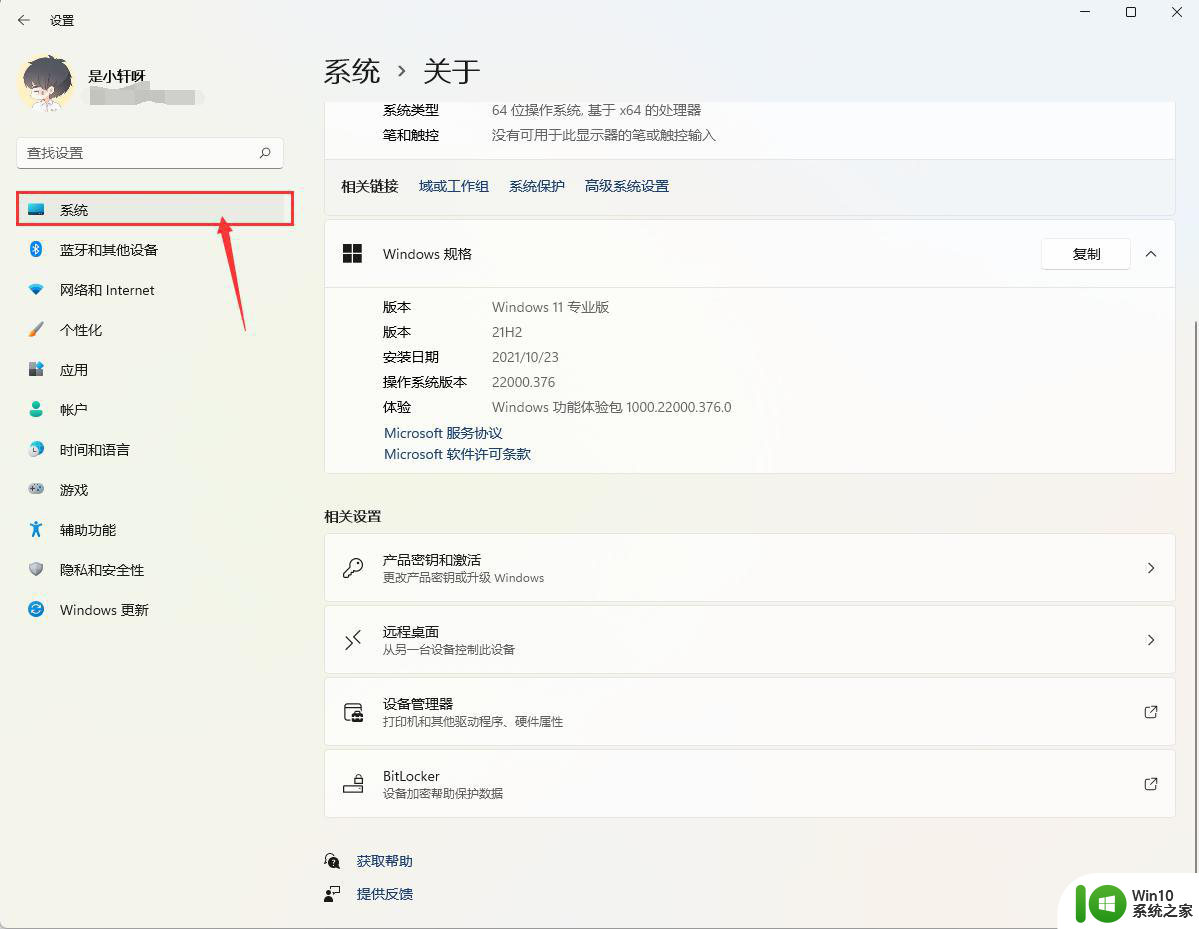
3、在“关于”选项右侧设置界面移动到自动最下面,在相关设置 下点击 【BitLocker 设置】;
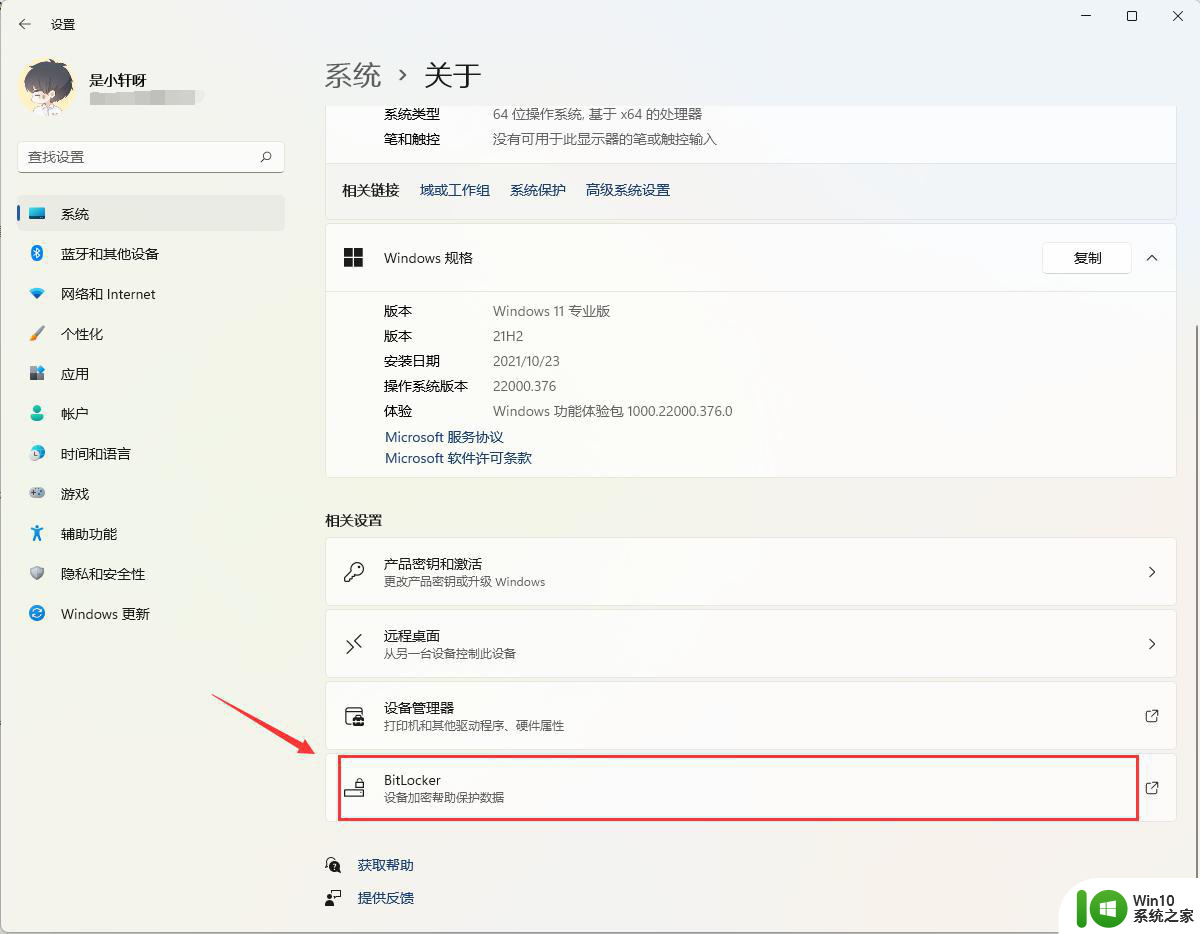
4、此时会弹出BitLocker 设置界面,我们在相应的磁盘上点击后在右侧点击 关闭BitLocker 按钮即可!
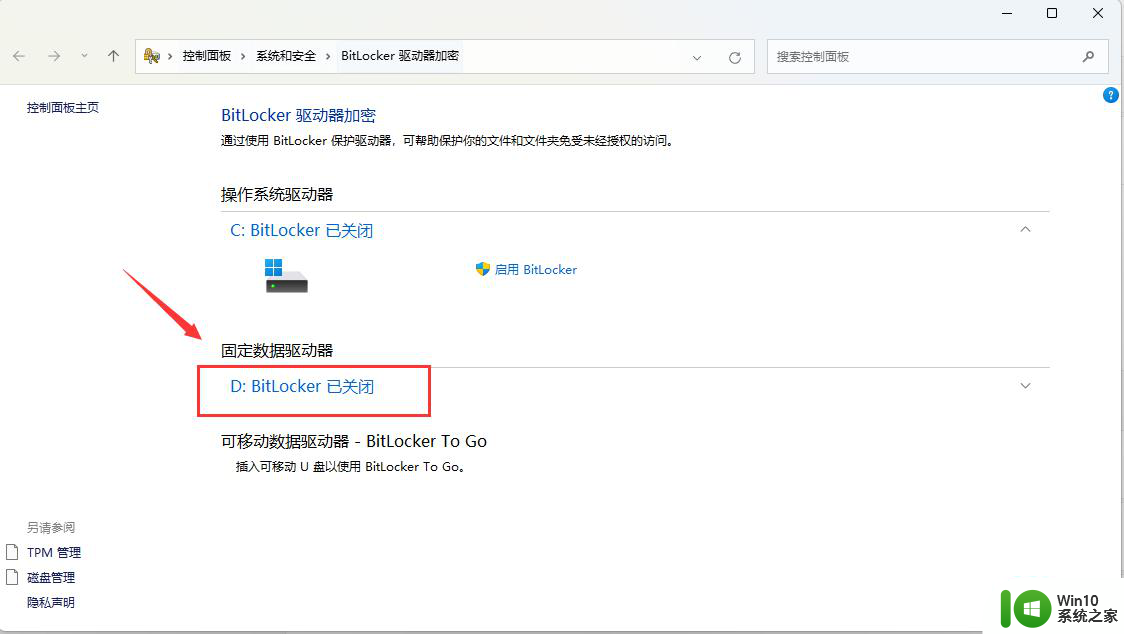
设置完成后磁盘图标上的感叹号 标志就消失了!BitLocker 驱动器加密功能是通过加密Windows 系统中的磁盘来保护所在磁盘中所有的数据,确保在没人的时候电脑开机可用状态下也不会被人轻易访问磁盘中的信息。造成被盗或丢失的问题!
以上就是win11硬盘出现感叹号如何解决的全部内容,有出现这种现象的小伙伴不妨根据小编的方法来解决吧,希望能够对大家有所帮助。
win11硬盘出现感叹号如何解决 win11盘符出现感叹号怎么处理相关教程
- win11电脑磁盘出现感叹号如何解决 win11 D盘感叹号怎么消失
- win11硬盘感叹号如何解决 win11硬盘感叹号怎么解决
- win11硬盘有个感叹号如何解决 win11硬盘感叹号解决方法
- win11系统D盘出现感叹号两种解决方法 win11系统D盘感叹号原因是什么
- win11磁盘下有感叹号 win11磁盘上的感叹号如何解决
- windows安全中心出现感叹号如何解决 win11安全中心感叹号原因及解决方法
- win11 raid控制器感叹号 win11安全中心黄色感叹号如何解决
- Win11系统D盘有个黄色感叹号的解决方法 Win11系统D盘黄色感叹号怎么办
- windows11安全中心感叹号如何解决 win11安全中心叹号无法解决
- win11电池感叹号原因 windows11电池感叹号如何消除
- win11系统更新有红色感叹号如何解决 win11系统更新红色感叹号怎么解决
- win11系统无线网络适配器有感叹号如何修复 win11无线网络适配器感叹号原因分析
- win11系统启动explorer.exe无响应怎么解决 Win11系统启动时explorer.exe停止工作如何处理
- win11显卡控制面板不见了如何找回 win11显卡控制面板丢失怎么办
- win11安卓子系统更新到1.8.32836.0版本 可以调用gpu独立显卡 Win11安卓子系统1.8.32836.0版本GPU独立显卡支持
- Win11电脑中服务器时间与本地时间不一致如何处理 Win11电脑服务器时间与本地时间不同怎么办
win11系统教程推荐
- 1 win11安卓子系统更新到1.8.32836.0版本 可以调用gpu独立显卡 Win11安卓子系统1.8.32836.0版本GPU独立显卡支持
- 2 Win11电脑中服务器时间与本地时间不一致如何处理 Win11电脑服务器时间与本地时间不同怎么办
- 3 win11系统禁用笔记本自带键盘的有效方法 如何在win11系统下禁用笔记本自带键盘
- 4 升级Win11 22000.588时提示“不满足系统要求”如何解决 Win11 22000.588系统要求不满足怎么办
- 5 预览体验计划win11更新不了如何解决 Win11更新失败怎么办
- 6 Win11系统蓝屏显示你的电脑遇到问题需要重新启动如何解决 Win11系统蓝屏显示如何定位和解决问题
- 7 win11自动修复提示无法修复你的电脑srttrail.txt如何解决 Win11自动修复提示srttrail.txt无法修复解决方法
- 8 开启tpm还是显示不支持win11系统如何解决 如何在不支持Win11系统的设备上开启TPM功能
- 9 华硕笔记本升级win11错误代码0xC1900101或0x80070002的解决方法 华硕笔记本win11升级失败解决方法
- 10 win11玩游戏老是弹出输入法解决方法 Win11玩游戏输入法弹出怎么办
win11系统推荐
- 1 win11系统下载纯净版iso镜像文件
- 2 windows11正式版安装包下载地址v2023.10
- 3 windows11中文版下载地址v2023.08
- 4 win11预览版2023.08中文iso镜像下载v2023.08
- 5 windows11 2023.07 beta版iso镜像下载v2023.07
- 6 windows11 2023.06正式版iso镜像下载v2023.06
- 7 win11安卓子系统Windows Subsystem For Android离线下载
- 8 游戏专用Ghost win11 64位智能装机版
- 9 中关村win11 64位中文版镜像
- 10 戴尔笔记本专用win11 64位 最新官方版